
聊天软件 占存:431.47 MB 时间:2022-12-02
软件介绍: 是一款专为全球企业组织打造的移动办公平台,含PC版,IPad和手机版。让沟通更高效!让工作学习更...
很多人不知道钉钉电脑版如何开启AI实时翻译?今日为你们带来的文章是钉钉电脑版开启AI实时翻译的方法,还有不清楚小伙伴和小编一起去学习一下吧。
第一步:首先,我们需要双击下钉钉的快捷方式,打开钉钉电脑版(如图所示)。
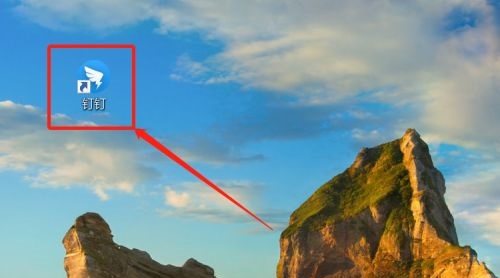
第二步:然后进入主页后,点击【消息】里的某个群聊(如图所示)。
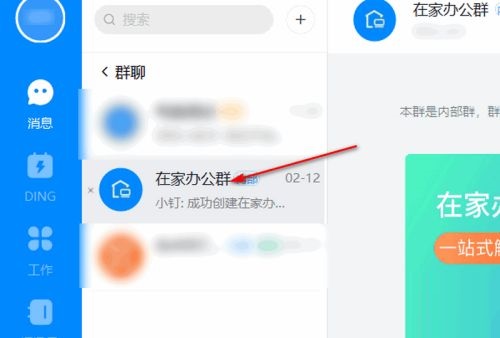
第三步:然后点击该群聊右上角的【...】图标按钮(如图所示)。
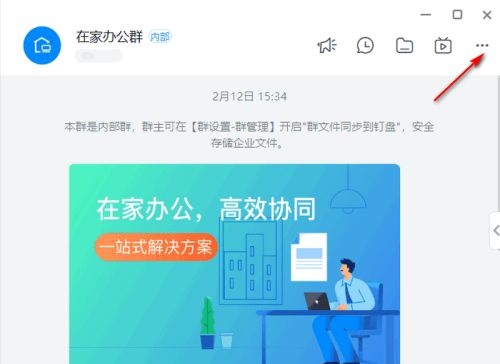
第四步:然后在弹出的列表里,找到【AI实时翻译】选项栏,点击进入(如图所示)。
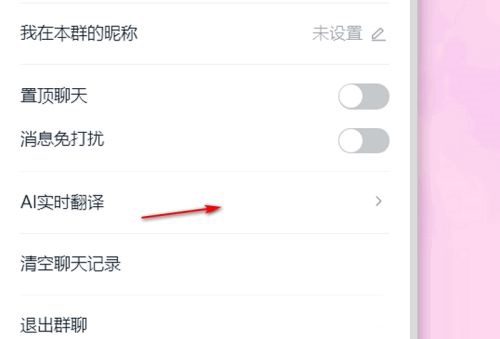
第五步:查看协议后,直接点击【发送实时翻译消息】开关按钮,打开这个开关(如图所示)。
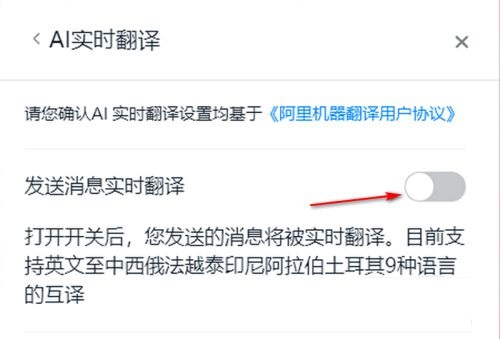
第六步:最后,还可以选择要翻译的目标语言和源语言,就设置完成了(如图所示)。
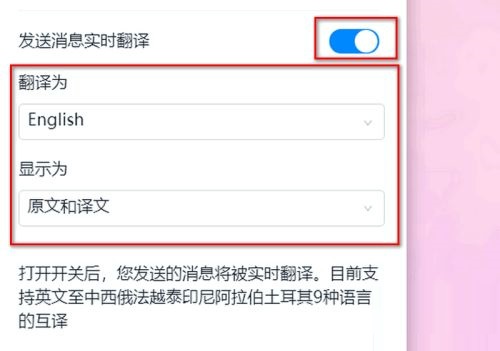
以上就是小编给大家带来的钉钉电脑版如何开启AI实时翻译的全部内容,希望能够帮助到大家哦。